word中如何输入分数
1、【新建空白文档】
双击桌面快捷键运行word程序,点击”office“按钮,单击”新建“命令,弹出新建文档窗口,选择”空白文档“,新建一个空白文档。
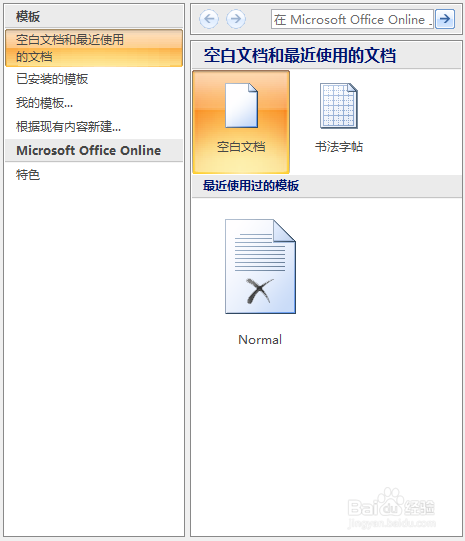
2、【打开公式工具栏】
选择“插入”选项,在“插入”功能区找到“符号”一栏,单击公式图标打开下拉列表,选择“插入新公式”。
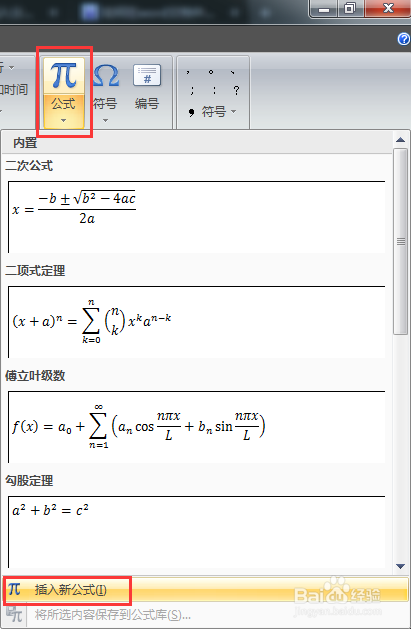
3、【选择需要的分数样式】
打开公式编辑工具栏,单击“分数”图标打开下拉列表,鼠标左键单击选择需要的分数样式。
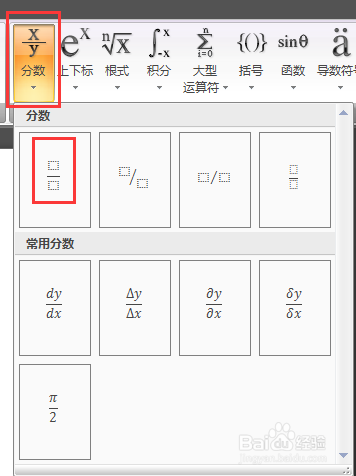
4、【编辑分数】
成功插入分数模板,鼠标单击将光标分别定位在分子及分母处,并输入需要的数字。
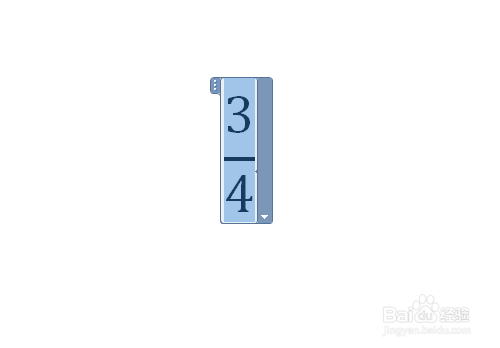
1、【打开域对话框】
新建空白文档,选择“开始”选项,在“开始”工具栏点击“插入”打开下拉列表,单击“域”,打开“域”对话框。
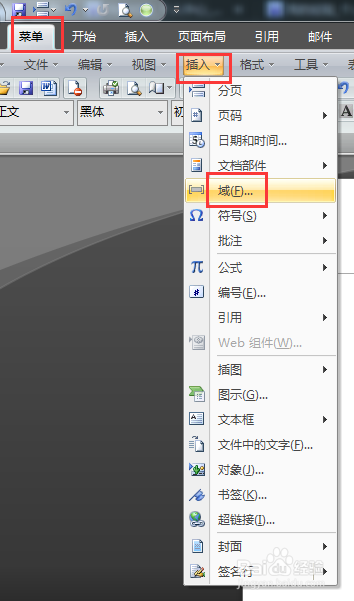
2、【打开域选项对话框】
按住鼠标左键上下并上下拖动滚动条,鼠标左键点击选择“Eq”,然后左键单击“域”代码按钮。
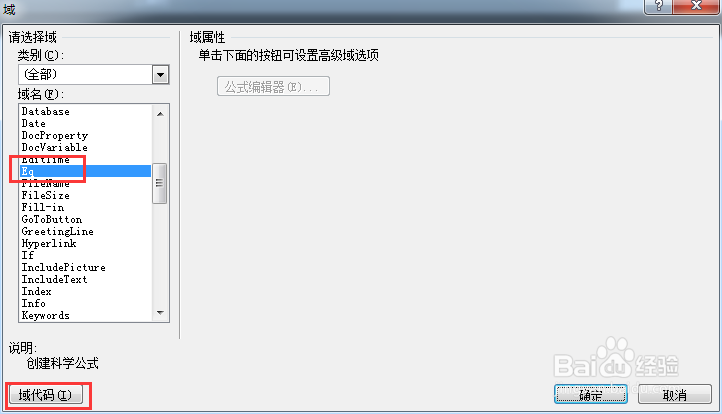
3、【打开域选项对话框】
在“域”对话框左下方找到“选项”按钮,左键单击“选项”按钮,打开“域选项”对话框。
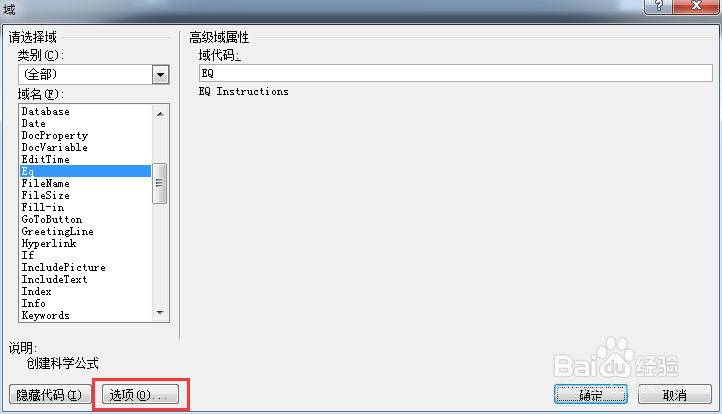
4、【输入分数】
按住鼠标左键并上下拖动滚动条,鼠标左键点击选择/F(,),然后左键单击“添加到域”按钮,在“,”前输入分子,“,”后输入分母,然后单击“确定”按钮输入分数并关闭对话框。
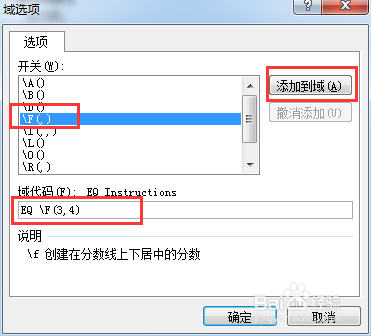
声明:本网站引用、摘录或转载内容仅供网站访问者交流或参考,不代表本站立场,如存在版权或非法内容,请联系站长删除,联系邮箱:site.kefu@qq.com。
阅读量:56
阅读量:67
阅读量:50
阅读量:91
阅读量:45